Photoshop基本教程PS图像菜单栏介绍
色谱:显示基于白光穿过棱镜所产生的颜色的调色板,从紫色、蓝色、绿色到黄色、橙色和红色。
系统(Mac OS):显示标准的 Mac OS256 色系统调板。
系统(Windows):显示标准的 Windows 256 色系统调板。
二.“调整”命令
在“调整”菜单中包括多个颜色调整命令,通过这些命令可以调整图像明暗关系以及整体色调。
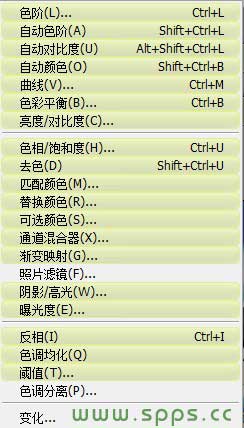
说明:为了方便大家对“调整”菜单的理解,我把“调整”命令分成几个部分来给大家讲解。
此外部分命令附带视频教程讲解,文字部分就只做简单介绍。
[视频]photoshop CS_色阶和自动色阶
[视频]photoshop CS_曲线
[视频]photoshop CS_色相和饱和度
[视频]photoshop CS_利用色阶调整图象
[视频]photoshop CS_多点控制调整图象
[视频]photoshop CS_曲线调整色调
[视频]photoshop CS_用照片滤镜调整色温
第一部分:自动调整命令
自动调整命令包括 3 个命令,他们没有对话框,直接选中命令即可调整图像的对比度或色调。
1.“自动色阶”命令
“自动色阶”命令将红色绿色蓝色3个通道的色阶分布扩展至全色阶范围。这种操作可以增加色彩对比度,但可能会引起图像偏色。


2.“自动对比度”命令
“自动对比度”命令是以RGB综合通道作为依据来扩展色阶的,因此增加色彩对比度的同时不会产生偏色现象。也正因为如此,在大多数情况下,颜色对比度的增加效果不如自动色阶来得显著。


第七部分:调整通道颜色
在 Photoshop 中通过颜色信息通道调整图像色彩的命令有“色阶”、“曲线”与“通道混合器”命令,他们可以用来调整图像的整体色调,也可以对图像中的个别颜色通道进行精确调整。
1.“色阶”命令(图像/调整/色阶)
色阶部分有视频教程,下面图文就只做简单的介绍。
使用“色阶”命令可以调整图像的阴影、中间调和高光的关系,从而调整图像的色调范围或色彩平衡。




























